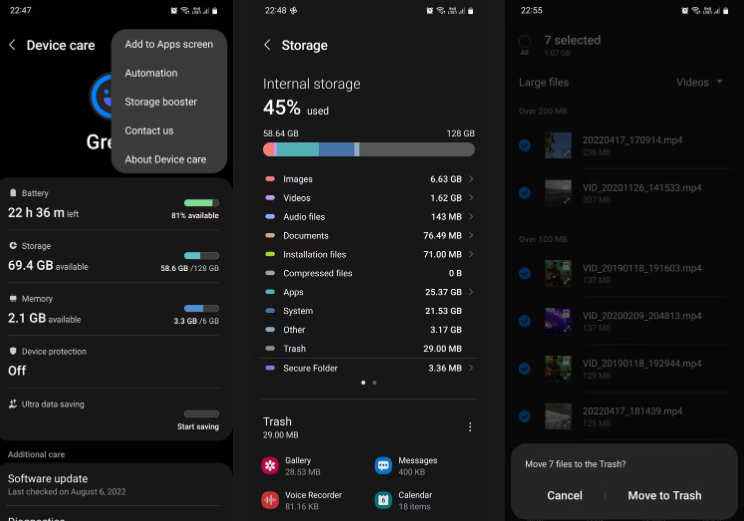Vam zmanjkuje prostora na napravi Samsung Galaxy? Tukaj sta dva načina za sprostitev dodatnega prostora.
Če vam na telefonu Samsung zmanjkuje prostora za shranjevanje, lahko uporabite vgrajeno funkcijo Storage Booster, ki pomaga sprostiti pomnilnik naprave. Poglejmo, kako ga uporabiti. Videli bomo tudi, kako lahko ročno počistite pomnilnik v telefonu Samsung za globlje čiščenje.
Samodejno sprostite prostor za shranjevanje s programom Samsung Storage Booster
Uporaba Storage Boosterja je zelo enostavna. Sledite tem korakom:
- Pojdi do Nastavitve > Baterija in skrb za napravo .
- Kliknite meni s tremi pikami in izberite Ojačevalec shranjevanja , nato tapnite SPROSTITI . To bo naredilo tri stvari: izbrisalo podvojene fotografije (če jih imate), stisnilo (zip) redko uporabljene aplikacije in izbrisalo shranjene datoteke APK.
- Lahko tudi prekličete izbor kategorije, za katero ne želite, da to vpliva, ali pa greste znotraj ene in izberete posamezne elemente, ki jih želite izbrisati ali stisniti.
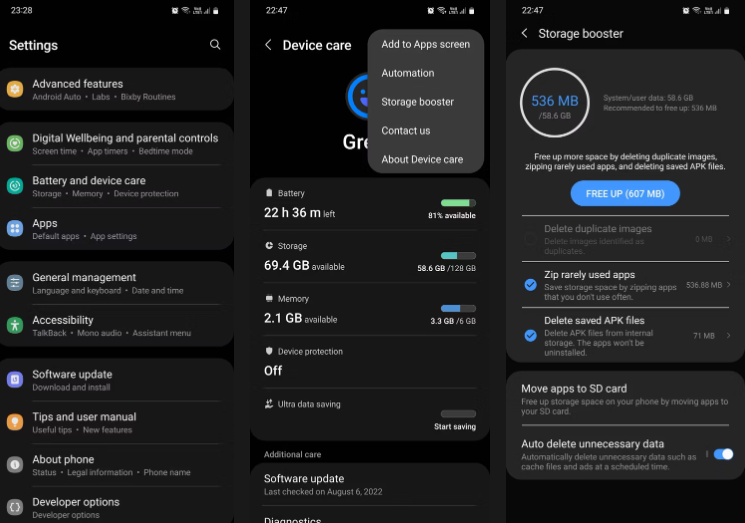
Storage Booster lahko uporabite tudi za premik nekaterih vaših aplikacij na kartico SD, da sprostite več prostora v notranjem pomnilniku. Kliknite Premakni aplikacije na kartico SD in izberite aplikacije, ki jih želite premakniti. Ko to storite, boste morda prejeli izjavo o zavrnitvi odgovornosti. Za nadaljevanje kliknite »Potrdi«.
Upoštevajte, da ta funkcija ni prisotna na telefonih Samsung, ki nimajo reže za kartico SD. Tudi če vaš telefon deluje, lahko premikanje aplikacij na kartico SD včasih povzroči izgubo podatkov. Torej, preden nadaljujete, ustvarite varnostno kopijo vsega pomembnega, shranjenega v aplikaciji, ki jo premikate.
Če prenašate igro, se prepričajte, da je v njej možnost prijave v vaš Google ali Facebook račun za varnostno kopiranje vašega napredka. Obstaja kar nekaj zgodb o ljudeh, ki so na ta način izgubili ves svoj napredek v igri in so morali začeti znova.
Končno lahko uporabite Storage Booster za samodejno brisanje predpomnilniških datotek, praznih map in podatkov o oglasih, shranjenih v vašem telefonu ob določenem času. Vklopite samodejno brisanje nepotrebnih podatkov in pritisnite isti meni, da nastavite, kolikokrat želite to storiti; Izbirate lahko med dnevno ob polnoči, tedensko, vsakih 15 dni ali mesečno. Prav tako lahko prejmete obvestilo, ko pride do izbrisa.
Uporabniki Samsunga se nekaj pritožujejo, da Storage Booster včasih samodejno izbriše podatke aplikacije, ki niso bili namenjeni brisanju. Zato je najbolje, da izklopite funkcijo samodejnega brisanja, če se vam začne dogajati ista stvar.
Ročno očistite shrambo v telefonu Samsung
Če po uporabi storitve Storage Booster nimate dovolj notranjega prostora za shranjevanje, razmislite o ročnem čiščenju. Če želite ročno počistiti prostor za shranjevanje v telefonu Samsung, pojdite v Settings > Battery & Device Care > Storage.
Tukaj boste lahko videli, koliko prostora za shranjevanje zaseda vrsta datotek in aplikacij. V nasprotju s tem, kar nekateri verjamejo, sistem zavzame le dokaj majhen odstotek celotnega notranjega pomnilnika.
Aplikacije običajno zavzamejo največ prostora, zato lahko hitro povrnete izgubljeni prostor za shranjevanje, če se znebite aplikacij, ki jih ne potrebujete več. Toda preden to storite, se spomnite dejanja Rezerva Od kakršnih koli pomembnih podatkov, ki jih lahko vsebuje, preden te aplikacije izbrišete iz telefona.
Prav tako ne pozabite čim pogosteje izbrisati in izbrisati stare fotografije, videe, dokumente, glasovne zapiske in pesmi, ki jih ne poslušate več. Če želite podrobnejši vodnik o tem, si oglejte Kako sprostiti prostor za shranjevanje v napravi Android.
Naredite več prostora na svojem telefonu Samsung
Nikoli ne smete zapolniti celotnega notranjega pomnilnika telefona. To pomeni, da sistemu ni več "prostora za dihanje", da bi nemoteno opravljal svoje običajne funkcije, kar lahko privede do različnih težav. Vaš telefon se lahko na primer delno ne odziva, začne zaostajati ali se znova zažene brez vašega izrecnega ukaza.
Zato je dobra navada, da temeljito očistite shrambo vsake tri do šest mesecev, da lahko izbrišete stare datoteke in odstranite vse nepotrebne aplikacije, ki ste jih morda nabrali.